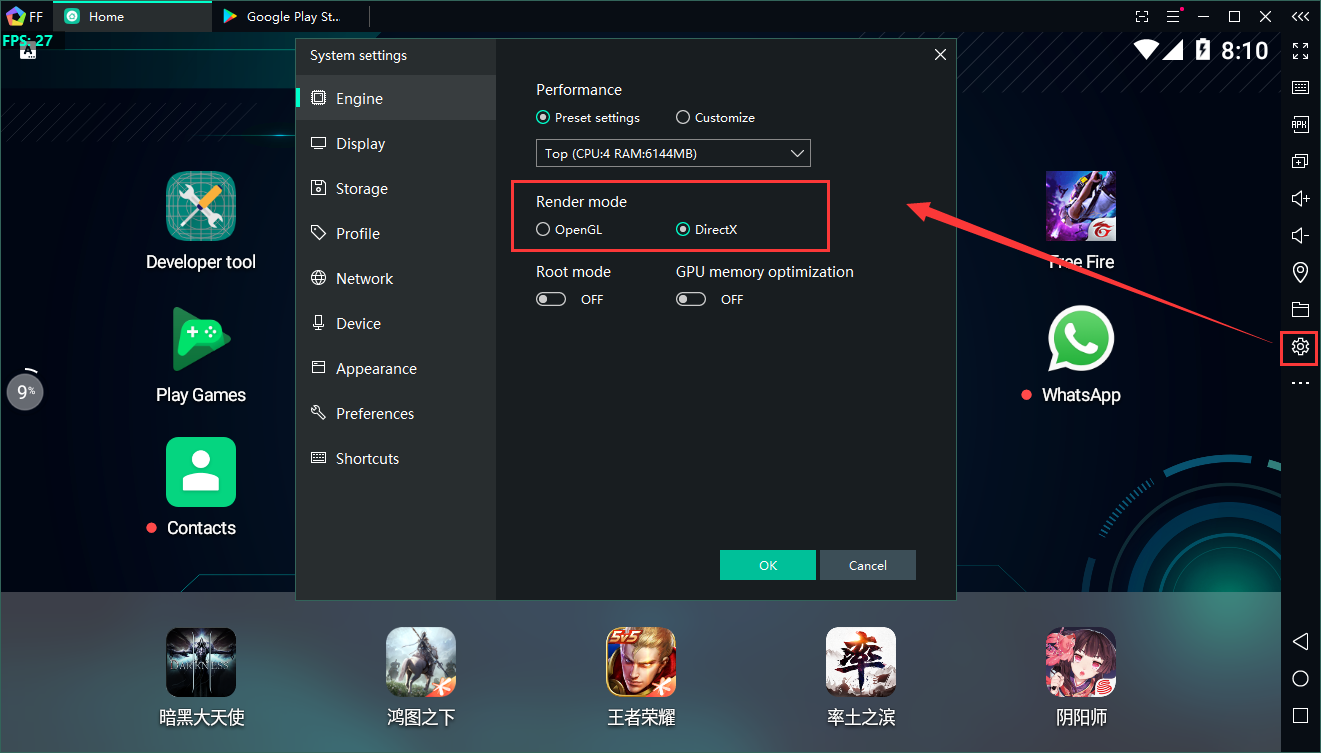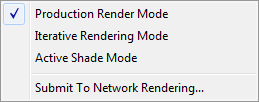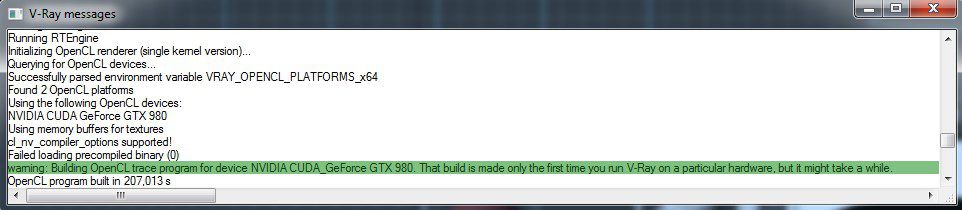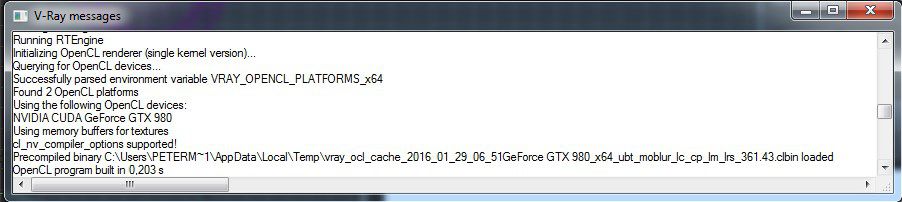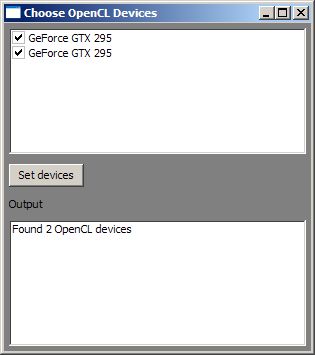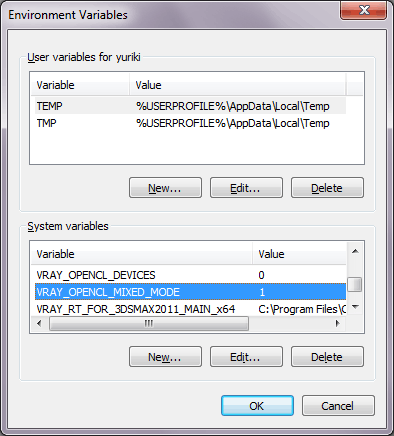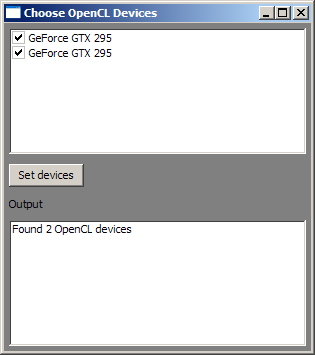Содержание
- Как переключить видеокарту и режим рендеринга
- #NVIDIA#
- #Как изменить режим рендеринга#
- Как изменить сочетания клавиш
- Введение экран рекордер
- Введение функции сжатого диска
- Как исправить пейзаж и портрет
- Обучение клавиши
- Инструмент MEmuHyperv
- Недавние Посты
- PUBG: NEW STATE – Дата Выхода, Цена И Все, Что Мы Знаем
- Амонг Ас(Among us) Скачать Бесплатно на ПК: Как Играть Амонг Ас Бесплатно
- Играть Cookie Run: Kingdom – настоящий файтинг на ПК с MEmu
- Как играть в Princess Connect! Re: Dive на ПК с MEmu
- Лучшие Android игры 2020 на эмуляторах
- Как изменить сочетания клавиш
- Введение экран рекордер
- Введение функции сжатого диска
- Как исправить пейзаж и портрет
- Обучение клавиши
- Инструмент MEmuHyperv
- Как использовать синхронизатор
- Метод предотвращения автоматического обновления приложений в MEmu
Как переключить видеокарту и режим рендеринга
Проверьте этот блог, если у вас есть интегрированная графика Intel и дискретная графика NVIDIA/AMD одновременно.
Установите “AMD Catalyst Control Center”, если у вас его нет.
Щелкните правой кнопкой мыши рабочий стол и выберите пункт ” Настроить переключаемую графику”
Нажмите кнопку “Обзор”, чтобы добавить “memu.exe” в “Все приложения”
Выберите “высокая производительность”, если вы хотите, чтобы MEmu использовал графику AMD
#NVIDIA#
Установите “Панель управления NVIDIA”, если у вас ее нет.
Перейдите на вкладку” Управление 3D-настройками”.
Выберите “Nvidia Graphics” в разделе ” глобальные настройки”, если вы хотите использовать его по умолчанию
Или добавить “memu.exe” для “графики NVIDIA” в “настройках программы”, если вы хотите СЗМ, чтобы использовать его только
#Как изменить режим рендеринга#
Если у вас возникли проблемы при запуске игры или приложения, пожалуйста, попробуйте изменить режим рендеринга в Системных настройках MEmu.
> Back to MEmu 101, everything you need to know about MEmu
Как изменить сочетания клавиш
1. Откройте интерфейс настроек. 2. Выберите вкладку «ярлыки», здесь находятся все настройки сочетания клавиш. 3. Если есть изменения, не забудьте нажать кнопку » ОК” Discover More about MEmu Play Official Website MEmu Support Facebook Discord Twitter Reddit Youtube VK
Введение экран рекордер
1.Открыта “запись экрана”. 2. Перед началом записи вы можете выбрать качество записи. 3. Нажмите кнопку, чтобы начать запись. 4.во время записи диктофон будет свернут в строку заголовка. Вы можете приостановить или закончить запись. 5. после записи создайте видеозапись. Вы можете воспроизвести его или удалить. Записанное видео хранится в “пути”, показанном на рисунке, и вы можете просмотреть или изменить путь к нему. Discover More about MEmu Play Official Website MEmu Support Facebook Discord Twitter Reddit Youtube VK
Введение функции сжатого диска
Во время использования эмулятора, по мере того как количество установленных приложений постепенно увеличивается, дисковый файл эмулятора будет постепенно увеличиваться. Даже после того, как приложение будет удалено вручную, размер файла диска эмулятора не уменьшится, что приведет к пустой трате места на диске. Для решения этой проблемы устройство поддерживает сжатие диска. Перед использованием этой функции вам нужно запустить эмулятор, вручную удалить бесполезные приложения, закрыть эмулятор, а затем выполнить сжатие, чтобы получить хороший эффект сжатия. Обратите внимание, что эта операция не удаляет приложение автоматически для пользователя, а только освобождает избыточное пространство для хранения, потраченное впустую при повторной установке приложения. 1. Откройте эмулятор с большим дисковым пространством и подготовьтесь к удалению приложения. 2. Теперь мы удалили пять приложений во втором ряду, но пространство на жестком диске, занимаемое симулятором, не уменьшилось. 3. Закройте эмулятор, а затем выполните функцию очистки мульти-MEmu. 4. Эта операция занимает много времени и требует определенного количества дополнительного места для хранения во время процесса. Пожалуйста, убедитесь, что на вашем диске достаточно свободного места, и наберитесь терпения. 5. пожалуйста, терпеливо дождитесь завершения операции очистки. Не запускайте сжатый эмулятор и не закрывайте мульти-MEmu в течение этого периода. Конкретные затраты времени зависят от производительности вашей машины и размера файла диска эмулятора. 6. после завершения очистки диска будет отображена фактическая освобожденная емкость диска. Discover More about MEmu Play Official Website MEmu Support Facebook Discord Twitter Reddit Youtube VK
Как исправить пейзаж и портрет
Советы: не все приложения могут исправить ландшафт и портрет, если некоторые приложения мигают назад,просто отмените их. MEmu поставляется с фиксированной функцией переключения. Информационные настройки в правом верхнем углу симулятора выглядят следующим образом: 1. Как исправить ландшафт? ① Потяните вниз меню Android, чтобы переключиться на «автоматический поворот». ② Выберите “фиксированный ландшафт » в правом верхнем углу. 2. Как исправить портрет? Adjust отрегулируйте разрешение на “телефон “в разделе” Дисплей», сохраните и перезагрузите. ② Потяните вниз меню Android и выберите пункт «портрет». Советы: пейзаж все еще появляется после фиксированного портрета, вы можете выбрать функцию, показанную на рисунке. Discover More about MEmu Play Official Website MEmu Support Facebook Discord Twitter Reddit Youtube VK
Обучение клавиши
MEmu всегда может дать игрокам отличный игровой опыт, который зависит не только от производительности и игровой совместимости симулятора, но и от комплексной операционной функции – отображения клавиш. И познакомит с функциями и сценариями применения каждого модуля в Key-Mapping. 1. Нажмите клавишу «Щелчок» — это наиболее часто используемая функция модуля. Он поддерживает пользовательские клавиши редактирования, и положение клавиш можно регулировать в соответствии с игровой сценой. https://youtu.be/O5pnqJAQUtE 2. Ключевой слайд “Слайд » в основном имитирует скольжение по экрану, подходит для таких игр, как паркур и фруктовый ниндзя. https://youtu.be/FPpaZCgMYbI 3. режим WASD используйте клавиатуру для управления движением персонажа, вы можете настроить клавиши редактирования в соответствии с вашими предпочтениями. https://youtu.be/dKOvY788bRk 4. Перемещение в МОБА игры Используйте правую клавишу для имитации движения персонажа. https://youtu.be/KFCkoCZhukw 5. Aim and shoot The shooting module подходит для шутеров от первого лица, которые действительно восстанавливают работу компьютерных игр. https://youtu.be/H2qib4bW1x4 6. Навык атаки “Навык атаки » подходит для кастинга навыков в играх moba, и он может определять ключи на основе параметров функций. https://youtu.be/E09MKacwetM 7. Свободный Взгляд “Free-Look » подходит для стрелялок. https://youtu.be/H8EcaTe1rcM 8. Повторите Прикосновения «Повторные прикосновения» — это более продвинутая функция щелчка, которая имитирует нажатие на определенную позицию на экране с определенной частотой щелчков. https://youtu.be/q0qzc-gjTiU 9. сотрудничество “сотрудничество » — это более продвинутая функция щелчка, которая имитирует щелчок при нажатии или отпускании клавиши. https://youtu.be/X4BdQrD_S-M 10. расширенный модуль регистратор операций Запишите операцию на экране, когда клавиша активирована, записанная операция будет воспроизведена. https://youtu.be/fD7WH-BmjxY ② Макро Высокая степень свободы отображения, вы можете редактировать сценарий, подходящий для любой сцены. https://youtu.be/D_hllFDcHvM ③ Увеличить Активируйте клавишу для увеличения / уменьшения масштаба области игрового экрана. https://youtu.be/8oh5iD5aHes ④ Расширить взгляд Переместите мышь, чтобы проверить область за пределами оригинального прицела, используемого в играх MOBA. https://youtu.be/P-Zv_8NwDAg Discover More about MEmu Play Official Website MEmu Support Facebook Discord Twitter Reddit Youtube VK
Инструмент MEmuHyperv
Начиная с MEmu 2.8.0, MEmuHyperv больше не входит в установочный пакет. Поэтому, если вы хотите использовать его, пожалуйста, скачайте отсюда и извлеките его на D:Program файлыMicrovirtMEmuHyperv (Я предполагаю, что ваш путь установки MEmu D:Program файлыМикровирт) Для MEmu 5.5.1 или более поздней версии 64 bit MEmuHyperv 32 bit MEmuHyperv Для MEmu 2.8.0
5.3.2 64 bit MEmuHyperv 32 bit MEmuHyperv Discover More about MEmu Play Official Website MEmu Support Facebook Discord Twitter Reddit Youtube VK
Недавние Посты
PUBG: NEW STATE – Дата Выхода, Цена И Все, Что Мы Знаем
PUBG 2, кажется, был подтвержден и происходит! Это включает в себя капитальный ремонт мобильной версии – PUBG Mobile 2.0! ПАБ когда-то был самой популярной Королевской битвой на планете, но с момента его выхода к жанру присоединился ряд претендентов. Так что для PlayerUnknown’s Battlegrounds имеет смысл получить возрождение. Корпорация PUBG принесет игрокам свежий опыт с их реалистичным названием Battle Royale. Вот что мы знаем о PUBG 2. https://twitter.com/PlayerIGN/status/1364064366316822529 Дата выхода Было бы слишком рано предполагать, что он прибудет в этом году, поэтому мы ожидаем, что он выйдет в 2022 году. По словам @subzidite2, объявление может появиться уже 24 января, если игра будет сильно ориентирована на мобильные устройства. Возможным объявлением может стать последняя неделя PGI.s (28 марта). Скачать PUBG MOBILE на ПК Каковы особенности PUB Mobile 2? PUB Mobile 2 собирается предложить свежий игровой опыт на популярном названии BR с новыми элементами геймплея. Согласно утечкам, это те элементы PUB Mobile 2, которые просочились на Weibo. 1. Футуристическая настройка геймплея Говорят, что PUBG Mobile 2 будет установлен в 2051 году с футуристическими элементами Новое название PUB Mobile 2, как говорят, будет установлено в 2051 году, что предполагает некоторое обновление оружия и общих гаджетов. Наиболее важными факторами будут его графика и общий баланс, который будет поддерживать футуристический игровой процесс. Есть большие надежды с этим новым названием, и геймеры ждут, чтобы стать свидетелями некоторых окончательных остросюжетных сражений. 2. Новая Карта В PUBG Mobile 2 может появиться новая карта для игроков Также предполагается, что в PUBG Mobile 2 появится новая карта. В настоящее время у нас недостаточно информации, но это может быть связано с футуристическим обществом. Крафтон все еще упорно пытается сделать новое название BR игрой с очень низким профилем. Более того, пока также не ясно, заменит ли PUBG Mobile 2 своего предшественника или будет самостоятельной игрой с другим геймплеем и другими функциями. Платформы По словам @Playorigin, это кросс-платформенное название для ПК и консоли. Это означает, что он будет приземляться на Xbox Series X, PlayStation и PC. Мы также предполагаем, что он будет размещен на консолях последнего поколения, включая Xbox One и PS4. Нет никаких подробностей о том, придет ли он на Nintendo Switch. Мобильная версия будет эксклюзивной для мобильных пользователей и платформ, а это означает, что пользователи iOS и Android будут играть в отдельную версию игры вместе. Скачать PUBG MOBILE на ПК Discover More about MEmu Play Official Website MEmu Support Facebook Discord Twitter Reddit Youtube VK
Амонг Ас(Among us) Скачать Бесплатно на ПК: Как Играть Амонг Ас Бесплатно
Доступность игры «Амонг Ас» помогла ей стать легкой игрой с группами друзей или родственников, что, по мнению большинства, является окончательным опытом, в отличие от игры с незнакомыми людьми в общественном вестибюле. Амонг Ас есть цифровая скрытая ролевая игра. Жанр вращается вокруг неосведомленного большинства, пытающегося определить личность или идентичности информированного меньшинства. В Амонг Ас эта структура геймплея происходит в ряде научно-фантастических локалей, таких как космические станции и игроки, которые должны определить, кто является Самозванцем(самозванцами), убивающим членов экипажа. Амонг Ас Обновите Информацию: Когда Прибудет Дирижабль Официально дирижаблю была дана дата выпуска «В начале 2021 года». Это привело к большому количеству спекуляций о фактическом выпуске карты, с большим количеством теорий, плавающих вокруг. Внутренний ленивец даже подшучивал над этим (см. верхнее изображение), когда игроки угадывали День Святого Валентина и другие важные даты. Однако, кроме даты выхода в начале 2021 года дирижабля Амонг Ас, ничего другого официально еще не подтверждено. Амонг Ас Лучше Всего Играть На ПК Это преимущество в ПК-версии игры также может отчасти способствовать всплеску популярности игры. Подергивание провел рекордный год в 2020 году, и Амонг Ас стала очень популярной игра для стрима. Популярные игроки ПК собирались вместе и играли вместе, пытаясь найти Самозванцев в чате discord. Необходимое молчание между дискуссиями давало игрокам ПК достаточно времени, чтобы общаться со своей аудиторией, высказывая свои подозрения относительно того, кто может быть Самозванцем, или просто болтая больше, чем другие игры могли бы позволить. Скачать Among Us на ПК 【Как играть в Амонг Ас на ПК】 Шаг 1: Скачайте MEmu Android Emulator на свой компьютер Шаг 2: Найдите и установите Амонг Ас из Play Store Шаг 3: Наслаждайтесь игрой Амонг Ас на ПК с MEmu Скачать Among Us на ПК Discover More about MEmu Play Official Website MEmu Support Facebook Discord Twitter Reddit Youtube VK
Играть Cookie Run: Kingdom – настоящий файтинг на ПК с MEmu
Cookie Run: Kingdom – Это базовая RPG, созданная в серии Cookie Run, где вы объединяете любимых персонажей из пищевой франшизы и вводите новых, чтобы сражаться друг с другом. Расширяя популярную вселенную Cookie Run, ваша цель состоит в том, чтобы превзойти своих противников, привлекая различные файлы cookie для создания команды мечты. На протяжении 200 сюжетных уровней вы будете строить вкусные крепости, сражаться за Королевство и раскрывать секреты прошлого, сражаясь до последней крошки. Посмотрите трейлер ниже, чтобы увидеть больше игры в действии. Как вы можете видеть, он выглядит довольно хаотично, но также наполнен красочной эстетикой, которая понравится всем игрокам. https://youtu.be/Scr6n89XxsM?t=34 Скачать Cookie Run: Kingdom на ПК 【Как играть в Cookie Run: Kingdom на ПК】 Приведенные ниже инструкции научат вас легко играть в Cookie Run: Kingdom с MEmu. Шаг 1: Скачайте MEmu Android Emulator на ПК Шаг 2: Поиск и загрузка Tap Tap в браузере Шаг 3: Поиск и загрузка Cookie Run: Kingdom on TapTap Шаг 4: Наслаждайтесь игрой Cookie Run: Kingdom на ПК с MEmu Скачать Cookie Run: Kingdom на ПК Discover More about MEmu Play Official Website MEmu Support Facebook Discord Twitter Reddit Youtube VK
Как играть в Princess Connect! Re: Dive на ПК с MEmu
Princess Connect!, также известная как Priconne, — это мультимедийная франшиза, созданная компанией Cygames. Первая игра, выпущенная в Японии в 2015 году, не оправдала ожиданий и вскоре была отменена, способствуя созданию новой игры: Princess Connect! Ре: Погружение. Это своего рода продолжение, которое также работает как сценарий » что, если?», где злодеи выиграли финальную битву, а главный герой на самом деле не помнит, что произошло. С точки зрения геймплея, эта игра предназначена для всех вас, кто любит казуальные игры gacha с милыми вайфусами, особенно если вам нравится хорошая история исекая. Геймплей В Re: Dive вы играете за Юки—вы можете менять свое имя пользователя столько раз, сколько захотите, не волнуйтесь—парня, который упал с неба и не помнит ничего, кроме своего имени. Как вы, возможно, уже заметили, Юки-единственный мужской персонаж в игре. Его проводником и верным защитником в этом мире, которого он не знает, является эльф Коккоро, и вскоре к ним присоединяются прекрасная обжора Пекорин и девушка-кошка цундере Карил, с которой они создают Гильдию Гурманов. https://youtu.be/PwRLNehx-vQ Скачать Princess Connect! Re: Dive на ПК В вашей команде может быть до 5 персонажей, и все юниты имеют заданную позицию: спереди, посередине или сзади. Вы можете иметь 5 передних отрядов, если хотите, или 5 отрядов, атакующих сзади; это не будет проблемой, хотя вам следует пересмотреть свою стратегию. В то же время некоторые юниты наносят физический урон, в то время как некоторые другие наносят магический урон, еще один аспект, который вы должны принять во внимание. В основной истории все сражения имеют 3 волны врагов (иногда последняя волна-это бой с боссом), и вам нужно победить всех врагов на экране, прежде чем перейти к следующему. Если все ваши юниты выживут, то вы выиграете 3 звезды. Если одна из ваших девочек умирает, то вы получаете только 2 звезды, а если 2 или более ваших девочек не делают этого, но вы все равно выигрываете битву, вы получаете только 1 звезду. Только если вы очистите сцену с идеальным счетом, вы сможете использовать Пропуск билетов, чтобы имитировать битву за мгновенную добычу—это все еще потребляет выносливость, хотя—так что идеальные результаты важнее, чем то, что вы могли бы подумать. Визуальные эффекты Честно говоря, это выглядит намного лучше, чем некоторые аниме, которые сейчас выходят в эфир, и Princess Connect на самом деле выглядит великолепно, когда вы играете в него. Мы знаем, что не всем вам нравятся персонажи чиби в ваших мобильных играх, но в данном случае они настолько хорошо разработаны, что все работает. По совпадению, это одна из лучших компаний, когда дело доходит до графики аниме-игр. В общем, мы любим чистый пользовательский интерфейс, и все конструкции передач выглядят довольно круто, поэтому мы очень довольны тем, как все это сочетается. Звук, Музыка Вишенка на торте Прайсонна-это то, что все аниме-сцены полностью озвучены. И не только это, потому что они получили несколько очень известных актрис голоса, чтобы играть этих беспризорников! Если бы вы смотрели Princess Connect! Re: Погрузитесь в аниме, тогда это не будет для вас сюрпризом, но в этой игре есть Кана Ханадзава, Йоко Хикаса, Сора Амамия, Юи Хори, Аои Юки и Ри Такахаси, и это лишь некоторые из них. Какой прекрасный сейю каст! И последнее, но не менее важное, мы должны выделить ОСТ. От мощных струнных аранжировок в главной теме до победных фанфар или боевой фоновой музыки трудно не влюбиться в саундтрек Прайсона. Это совершенно нормально, если вам не нравится игра, но мы не поверим, что вам не нравится саундтрек! 【Как играть в Princess Connect! Re: Погружение на ПК】 Шаг 1: Скачайте MEmu Android Emulator на свой компьютер Шаг 2: Найдите и установите Princess Connect! Re: Погружение из Play Store Шаг 3: Наслаждайтесь игрой Princess Connect! Re: Погружение на ПК с MEmu Скачать Princess Connect! Re: Dive на ПК Discover More about MEmu Play Official Website MEmu Support Facebook Discord Twitter Reddit Youtube VK
Лучшие Android игры 2020 на эмуляторах
Мобильные игры развиваются гораздо более быстрыми темпами, чем любая предыдущая технология. Каждый год Android-игры, кажется, достигают новых высот. Мы видим все больше и больше премиальных игр, которые бросают вызов тому, что могут делать телефоны, и становятся все лучше и лучше, включая бесплатные игры. Честно говоря, сейчас есть несколько довольно впечатляющих названий смартфонов. Лучшие игры для Android, доступные прямо сейчас, без дальнейших задержек, находятся здесь! Это лучшие из лучших, но пока не появится что-то отличное, список не изменится так сильно. Кроме того, вышеприведенное видео также отображает наш список лучших игр для Android, выпущенных в 2020 году. Among Us Цена: Бесплатно играть Если вы когда-нибудь играли в «город Салем» или «Оборотень», вам обязательно понравится среди нас. Популярность игры действительно взлетела — как показывают участники, которых вы найдете в интернете. В эту многопользовательскую стратегическую игру, расположенную на космическом корабле, можно играть от четырех до 10 игроков по местному Wi-Fi или онлайн. Это весело с друзьями, пока вы не принимаете это слишком серьезно, но настоящее безумие приходит, когда вы играете с кучей незнакомых людей онлайн. Основная посылка проста: вы член экипажа, и ваша работа состоит в том, чтобы выполнять различные задачи по всему кораблю — но подождите! Среди вас есть самозванец с подлым планом: убить всех ужасным образом! Ваша цель-выяснить, кто из вас виновен. Попутно самозванец пытается сбить других со следа, саботируя события, создавая алиби и скрывая убийства. Если вы играете за члена команды, вам просто нужно убедиться, что вы выполняете свои задачи, пытаясь выяснить, кто такой самозванец. Игра в самозванца означает, что ваша цель-убить всех, прежде чем они выяснят, кто виновен. Это бесплатная игра, и удивительно захватывающая, как только вы с ней справитесь. https://youtu.be/sYvKjZKunyo Скачать Among Us на ПК Call of Duty: Mobile Цена: Бесплатно играть Не фанат королевских битв? Call of Duty Mobile создан теми же разработчиками, что и PUBG Mobile, но предлагает другой тип шутера от первого лица. Вы получите те же самые отличные элементы управления, но вместо чисто королевского геймплея battle royale вы также получите классические режимы Call of Duty, такие как 5v5 и Zombies. Королевская битва, конечно, все еще там, если вы хотите оживить ее! https://youtu.be/klEcOz1Ez7I Garena Free Fire Цена: Бесплатно играть Free Fire-это лучший шутер на выживание, доступный на мобильном телефоне. Каждая 10-минутная игра помещает вас на отдаленный остров, где вы противостоите 49 другим игрокам, все они стремятся выжить. Игроки свободно выбирают свою стартовую точку с помощью парашюта и стремятся оставаться в безопасной зоне как можно дольше. Управляйте транспортными средствами, чтобы исследовать обширную карту, прячьтесь в дикой природе или становитесь невидимыми, прячась под травой или трещинами. Засада, Бекас, выжить, есть только одна цель: выжить и ответить на зов долга. https://youtu.be/RQ5bbxlf_ZI?t=10 PUBG Mobile and PUBG Mobile Lite Цена: Бесплатно играть PUBG Mobile ударилась в землю, запустив свои релизы. Он уже имеет более десяти миллионов загрузок и почти миллион отзывов пользователей. К счастью, на самом деле это очень компетентный мобильный FPS. Он отличается простым, эффективным управлением, достойной графикой. и простая предпосылка. По сути, 100 человек высаживаются из самолета на остров и высаживаются там до тех пор, пока не останется только один. Остров завален снаряжением, оружием и транспортными средствами, а также механиком, который со временем опускает игровую площадку, чтобы матчи не длились слишком долго. Последние обновления добавили новые игровые режимы, а также элемент бесплатной игры. PUBG Mobile Lite-это более легкая версия игры с меньшим количеством игроков за матч и более низкими графическими настройками. Однако он доступен только для некоторых устройств. Fornite-еще один отличный вариант, но для его установки вам придется перепрыгнуть через несколько обручей. Конечно, есть и другие удовлетворительные варианты battle royale. https://youtu.be/HM9wdg0Iy2Y Genshin Impact Цена: Бесплатно играть Genshin Impact-это экшн-ролевая игра с механикой gacha. Эта игра также была нашим выбором для лучшей игры 2020 года. Она получила широкое признание критиков после своего выхода за впечатляющие визуальные эффекты и отличный игровой процесс. Он выглядит и действует немного как Zelda: Breath of the Wild,но, похоже, никто не возражает. В игре действительно есть партийная система, и вы вызываете новых персонажей через систему gacha, похожую на другие игры gacha. Однако визуальные элементы, механика геймплея и полностью открытый мир (в комплекте с планером) делают игру намного менее ограничительной, чем большинство в этом жанре. Если только разработчик не испортит его, он должен оставаться отличным в течение длительного времени. Конечно, есть и другие отличные игры gacha здесь, Если вы хотите увидеть больше. https://youtu.be/QytOl_lghSY League of Legends: Wild Rift Цена: Бесплатно играть League of Legends: Wild Rift-это многопользовательская онлайн-видеоигра battle arena, разработанная и изданная компанией Riot Games для мобильных устройств. Игра представляет собой модифицированную версию компьютерной игры League of Legends. https://youtu.be/IGtM—MYU84 Minecraft Цена: $6.99 с покупками в приложении Minecraft-популярная игра во всем мире для людей всех возрастов. Для тех, кто никогда не играл, Майнкрафт помещает вас в гигантский мир, где вы добываете вещи, строите вещи, избиваете плохих парней и делаете почти все, что хотите. Существует режим выживания, в котором вы должны добывать свои собственные ресурсы и пищу, а также творческий режим, который дает вам неограниченное все. Частые обновления добавили массу нового контента и возможностей. Игра в значительной степени находится на одном уровне со своими компьютерными и консольными аналогами. На самом деле вы можете играть на многопользовательских серверах с людьми на этих платформах. Есть покупки в приложении, но они предназначены только для настройки таких вещей, как пакеты кожи. Это не только лучшая песочница на Android, но и одна из лучших игр на выживание. https://youtu.be/BLtLrFNRE-E Brawl Stars Цена: Бесплатно играть Эта многопользовательская игра 3v3 и battle royale-самая веселая игра, которую вы можете провести со своими друзьями онлайн — хотя есть также множество режимов для игры в одиночку. Разблокируйте десятки драчунов, каждый со своими собственными гаджетами, звездными силами и способностями — и настройте их с помощью открываемых скинов, сражаясь в самых разных местах. Играйте в Brawl Ball (3v3) и покажите свои футбольные навыки или станьте последним скандалистом, стоящим в Showdown, битве в стиле Королевской битвы до смерти. С местными и региональными таблицами лидеров, чтобы подняться, это игра, которую вы быстро подхватите и не будете легко подавлять. Это бесплатно играть, с внутриигровыми покупками, чтобы обновить ваш скандалист, если вы выберете. https://youtu.be/rQjiH-IbVZE Discover More about MEmu Play Official Website MEmu Support Facebook Discord Twitter Reddit Youtube VK
Как изменить сочетания клавиш
1. Откройте интерфейс настроек. 2. Выберите вкладку «ярлыки», здесь находятся все настройки сочетания клавиш. 3. Если есть изменения, не забудьте нажать кнопку » ОК” Discover More about MEmu Play Official Website MEmu Support Facebook Discord Twitter Reddit Youtube VK
Введение экран рекордер
1.Открыта “запись экрана”. 2. Перед началом записи вы можете выбрать качество записи. 3. Нажмите кнопку, чтобы начать запись. 4.во время записи диктофон будет свернут в строку заголовка. Вы можете приостановить или закончить запись. 5. после записи создайте видеозапись. Вы можете воспроизвести его или удалить. Записанное видео хранится в “пути”, показанном на рисунке, и вы можете просмотреть или изменить путь к нему. Discover More about MEmu Play Official Website MEmu Support Facebook Discord Twitter Reddit Youtube VK
Введение функции сжатого диска
Во время использования эмулятора, по мере того как количество установленных приложений постепенно увеличивается, дисковый файл эмулятора будет постепенно увеличиваться. Даже после того, как приложение будет удалено вручную, размер файла диска эмулятора не уменьшится, что приведет к пустой трате места на диске. Для решения этой проблемы устройство поддерживает сжатие диска. Перед использованием этой функции вам нужно запустить эмулятор, вручную удалить бесполезные приложения, закрыть эмулятор, а затем выполнить сжатие, чтобы получить хороший эффект сжатия. Обратите внимание, что эта операция не удаляет приложение автоматически для пользователя, а только освобождает избыточное пространство для хранения, потраченное впустую при повторной установке приложения. 1. Откройте эмулятор с большим дисковым пространством и подготовьтесь к удалению приложения. 2. Теперь мы удалили пять приложений во втором ряду, но пространство на жестком диске, занимаемое симулятором, не уменьшилось. 3. Закройте эмулятор, а затем выполните функцию очистки мульти-MEmu. 4. Эта операция занимает много времени и требует определенного количества дополнительного места для хранения во время процесса. Пожалуйста, убедитесь, что на вашем диске достаточно свободного места, и наберитесь терпения. 5. пожалуйста, терпеливо дождитесь завершения операции очистки. Не запускайте сжатый эмулятор и не закрывайте мульти-MEmu в течение этого периода. Конкретные затраты времени зависят от производительности вашей машины и размера файла диска эмулятора. 6. после завершения очистки диска будет отображена фактическая освобожденная емкость диска. Discover More about MEmu Play Official Website MEmu Support Facebook Discord Twitter Reddit Youtube VK
Как исправить пейзаж и портрет
Советы: не все приложения могут исправить ландшафт и портрет, если некоторые приложения мигают назад,просто отмените их. MEmu поставляется с фиксированной функцией переключения. Информационные настройки в правом верхнем углу симулятора выглядят следующим образом: 1. Как исправить ландшафт? ① Потяните вниз меню Android, чтобы переключиться на «автоматический поворот». ② Выберите “фиксированный ландшафт » в правом верхнем углу. 2. Как исправить портрет? Adjust отрегулируйте разрешение на “телефон “в разделе” Дисплей», сохраните и перезагрузите. ② Потяните вниз меню Android и выберите пункт «портрет». Советы: пейзаж все еще появляется после фиксированного портрета, вы можете выбрать функцию, показанную на рисунке. Discover More about MEmu Play Official Website MEmu Support Facebook Discord Twitter Reddit Youtube VK
Обучение клавиши
MEmu всегда может дать игрокам отличный игровой опыт, который зависит не только от производительности и игровой совместимости симулятора, но и от комплексной операционной функции – отображения клавиш. И познакомит с функциями и сценариями применения каждого модуля в Key-Mapping. 1. Нажмите клавишу «Щелчок» — это наиболее часто используемая функция модуля. Он поддерживает пользовательские клавиши редактирования, и положение клавиш можно регулировать в соответствии с игровой сценой. https://youtu.be/O5pnqJAQUtE 2. Ключевой слайд “Слайд » в основном имитирует скольжение по экрану, подходит для таких игр, как паркур и фруктовый ниндзя. https://youtu.be/FPpaZCgMYbI 3. режим WASD используйте клавиатуру для управления движением персонажа, вы можете настроить клавиши редактирования в соответствии с вашими предпочтениями. https://youtu.be/dKOvY788bRk 4. Перемещение в МОБА игры Используйте правую клавишу для имитации движения персонажа. https://youtu.be/KFCkoCZhukw 5. Aim and shoot The shooting module подходит для шутеров от первого лица, которые действительно восстанавливают работу компьютерных игр. https://youtu.be/H2qib4bW1x4 6. Навык атаки “Навык атаки » подходит для кастинга навыков в играх moba, и он может определять ключи на основе параметров функций. https://youtu.be/E09MKacwetM 7. Свободный Взгляд “Free-Look » подходит для стрелялок. https://youtu.be/H8EcaTe1rcM 8. Повторите Прикосновения «Повторные прикосновения» — это более продвинутая функция щелчка, которая имитирует нажатие на определенную позицию на экране с определенной частотой щелчков. https://youtu.be/q0qzc-gjTiU 9. сотрудничество “сотрудничество » — это более продвинутая функция щелчка, которая имитирует щелчок при нажатии или отпускании клавиши. https://youtu.be/X4BdQrD_S-M 10. расширенный модуль регистратор операций Запишите операцию на экране, когда клавиша активирована, записанная операция будет воспроизведена. https://youtu.be/fD7WH-BmjxY ② Макро Высокая степень свободы отображения, вы можете редактировать сценарий, подходящий для любой сцены. https://youtu.be/D_hllFDcHvM ③ Увеличить Активируйте клавишу для увеличения / уменьшения масштаба области игрового экрана. https://youtu.be/8oh5iD5aHes ④ Расширить взгляд Переместите мышь, чтобы проверить область за пределами оригинального прицела, используемого в играх MOBA. https://youtu.be/P-Zv_8NwDAg Discover More about MEmu Play Official Website MEmu Support Facebook Discord Twitter Reddit Youtube VK
Инструмент MEmuHyperv
Начиная с MEmu 2.8.0, MEmuHyperv больше не входит в установочный пакет. Поэтому, если вы хотите использовать его, пожалуйста, скачайте отсюда и извлеките его на D:Program файлыMicrovirtMEmuHyperv (Я предполагаю, что ваш путь установки MEmu D:Program файлыМикровирт) Для MEmu 5.5.1 или более поздней версии 64 bit MEmuHyperv 32 bit MEmuHyperv Для MEmu 2.8.0
5.3.2 64 bit MEmuHyperv 32 bit MEmuHyperv Discover More about MEmu Play Official Website MEmu Support Facebook Discord Twitter Reddit Youtube VK
Как использовать синхронизатор
Функция синхронизатора чрезвычайно полезна, когда вам нужно синхронизировать действия в нескольких экземплярах. В статье будет рассказано, как использовать встроенную в MEmu функцию синхронизатора для ее достижения. Примечание: рекомендуется настроить одинаковое разрешение для всех экземпляров. Вы можете проверить советы по запуску нескольких экземпляров в нижней части этой статьи. 1. Партия начала случаях нужно синхронизировать 2. установите соответствующий макет, сделайте его 2 окнами в строке, если всего 4 экземпляра 3. Нажмите на значок » синхронизатор”, чтобы активировать окно 4. Выберите экземпляры, которые необходимо синхронизировать 5. Настройте свои горячие клавиши в настройках синхронизатора 6. ваши операции в других случаях будут следовать той, в которой вы инициировали функцию. Discover More about MEmu Play Official Website MEmu Support Facebook Discord Twitter Reddit Youtube VK
Метод предотвращения автоматического обновления приложений в MEmu
Как правило, приложения для Android, загруженные из Google Play Store, обновляются автоматически. Если вы предпочитаете просматривать обновления и любые новые или измененные разрешения, связанные с обновлениями, вы можете отключить автоматическое обновление.Пользователи MEmu могут выбрать варианты обновления, выполнив следующие действия: Войдите в Google Play Store с главного экрана MEmu Player. В Google Play Store нажмите кнопку меню в левом верхнем углу экрана. Нажмите кнопку «Настройки» в меню. Опция «автоматическое обновление приложений “находится в разделе” Общие “экрана” настройки». Чтобы отключить функцию автоматического обновления, нажмите кнопку » автоматическое обновление приложений.” В диалоговом окне” автоматическое обновление приложений “нажмите кнопку » Не обновлять приложения автоматически.” Теперь автоматическое обновление отключено. Обновление приложений вручную позволяет вам просмотреть разрешения для каждого из них, убедившись, что вы либо согласны с ними, либо можете их терпеть. Discover More about MEmu Play Official Website MEmu Support Facebook Discord Twitter Reddit Youtube
Источник
Rendering creates a 2D image or animation based on your 3D scene. It shades the scene’s geometry using the lighting you’ve set up, the materials you’ve applied, and environment settings such as background and atmosphere.
The Render Setup dialog has multiple panels. The number and name of the panels can change, depending on the active renderer. These panels are always present:
- Common panel
Contains the main controls for any renderer, such as whether to render a still image or an animation, setting the resolution of rendered output, and so on.
- Renderer panel
Contains the main controls for the current renderer.
Additional panels can appear, depending on which renderer is active. Five renderers are provided with 3ds Max. Their controls are described in the section Renderers. Additional renderers might be available as third-party plug-in components.
At the bottom of the Render Setup dialog are controls that, like those in the Common Parameters rollout, apply to all renderers. These are described in this topic’s Interface section, below.
Note: Bitmap paging is always active and is managed automatically, enabling you to render scenes with large bitmaps, a large number of bitmaps, or very high resolution images (for example, 5,000 x 5,000 pixels or more).
Standard and ActiveShade Renderers
In 3ds Max, there are two different types of renderings. Production rendering is active by default, and is typically the one you use for finished renderings. This type of rendering can use any of the three aforementioned renderers. The second type of rendering is called ActiveShade. An ActiveShade rendering uses the default scanline renderer to create a preview rendering that can help you see the effects of changing lighting or materials; the rendering updates interactively as you change your scene. Rendering iwth ActiveShade is, in general, less precise than production rendering.
Another advantage of production rendering is that you can use different renderers, such as the mental ray or VUE file renderer.
To choose between production and ActiveShade rendering, use the radio buttons described in the Interface section, following. To change the renderer assigned to production rendering, use the Assign Renderer rollout.
Procedures
To render a still image:
- Activate the viewport to render.
- Click
(Render Setup).
The Render Setup dialog opens, with the Common panel active.
- On the Common Parameters rollout, check the Time Output group to make sure the Single option is chosen.
- In the Output Size group, set other rendering parameters or use the defaults.
- Click the Render button at the bottom of the dialog.
By default, rendered output appears in the Rendered Frame Window.
Tip: To render a view without using the dialog, click
(Render Production).
To render an animation:
- Activate the viewport to render.
- Click
(Render Setup).
The Render Setup dialog opens, with the Common panel active.
- On the Common Parameters rollout, go to the Time Output group and choose a time range.
- In the Output Size group, set other rendering parameters or use the defaults.
- In the Render Output group, click Files.
- On the Render Output File dialog, specify a location, name, and a type for the animation file, and then click Save.
Typically, a dialog appears that lets you configure options for the chosen file format. Change settings or accept the defaults, and then click OK to continue.
The Save File checkbox turns on.
- Click the Render button at the bottom of the dialog.
Note: If you set a time range and do not specify a file to save to, the animation is rendered only to the window. This can be a time-consuming mistake, so an alert warns you about it.
Tip: Once you have rendered the animation this way, you can render it again without using the dialog by clicking
(Render Production) or pressing F9.
Interface
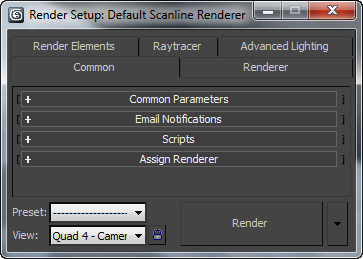
- Preset
-
From this drop-down list you can choose a set of preset rendering parameters, or load or save rendering parameter settings. See Preset Rendering Options.
- View
-
Shows the viewport that renders when you click the Render button. To specify a different viewport to render, choose it from the list or activate it in the main user interface.
The drop-down list contains all viewports available in all viewport layouts. Each viewport is listed with the layout name first, followed by a hyphen and then the viewport name. For example: Row 1, Row 2 — Front. For this reason, to identify viewports easily, give your layouts meaningful names, such as Closeups.
Activating a different viewport in the main interface automatically updates this setting if Lock To Viewport (see following) is off.
-
Lock View
-
When on, locks the view to the one shown in the Viewport list. This enables you to adjust the scene in other viewports (which become active as you use them), and then click Render to render the viewport you originally chose. When off, Render always renders the active viewport.
- Render
-
Renders the scene.
When ActiveShade is chosen, the name of this button changes to ActiveShade, and clicking it opens a floating ActiveShade window.
If the scene you’re rendering contains bitmaps that cannot be located, a Missing External Files dialog opens. This dialog lets you browse for the missing maps, or continue to render the scene without loading them.
- [Render button drop-down menu]
-
Click the down-arrow to display a drop-down menu that lets you choose various rendering options.
- Production Render Mode (The default.) While active, clicking Render uses production mode.
- Iterative Render Mode While active, clicking Render uses iterative mode.
- Active Shade Mode While active, clicking Render uses ActiveShade.
- Submit to Network Rendering Submits the current scene to network rendering. When you choose this option, 3ds Max opens the Network Job Assignment dialog.
This choice does not affect the state of the Render button itself, which you can still use to launch a Production, Iterative, or ActiveShade rendering.
Changing the render mode on this menu changes the comparable setting on the Render flyout.
Rendering Progress dialog

When you click Render, a rendering progress dialog shows the parameters being used, and a progress bar. The rendering dialog has a Pause button to the left of the Cancel button. When you click Pause, the rendering pauses, and the button’s label changes to Resume. Click Resume to continue with the rendering.
Note: The mental ray renderer does not support the Pause button. You can cancel a mental ray rendering, but you can’t pause it.
Rendering creates a 2D image or animation based on your 3D scene. It shades the scene’s geometry using the lighting you’ve set up, the materials you’ve applied, and environment settings such as background and atmosphere.
The Render Setup dialog has multiple panels. The number and name of the panels can change, depending on the active renderer. These panels are always present:
- Common panel
Contains the main controls for any renderer, such as whether to render a still image or an animation, setting the resolution of rendered output, and so on.
- Renderer panel
Contains the main controls for the current renderer.
Additional panels can appear, depending on which renderer is active. Five renderers are provided with 3ds Max. Their controls are described in the section Renderers. Additional renderers might be available as third-party plug-in components.
At the bottom of the Render Setup dialog are controls that, like those in the Common Parameters rollout, apply to all renderers. These are described in this topic’s Interface section, below.
Note: Bitmap paging is always active and is managed automatically, enabling you to render scenes with large bitmaps, a large number of bitmaps, or very high resolution images (for example, 5,000 x 5,000 pixels or more).
Standard and ActiveShade Renderers
In 3ds Max, there are two different types of renderings. Production rendering is active by default, and is typically the one you use for finished renderings. This type of rendering can use any of the three aforementioned renderers. The second type of rendering is called ActiveShade. An ActiveShade rendering uses the default scanline renderer to create a preview rendering that can help you see the effects of changing lighting or materials; the rendering updates interactively as you change your scene. Rendering iwth ActiveShade is, in general, less precise than production rendering.
Another advantage of production rendering is that you can use different renderers, such as the mental ray or VUE file renderer.
To choose between production and ActiveShade rendering, use the radio buttons described in the Interface section, following. To change the renderer assigned to production rendering, use the Assign Renderer rollout.
Procedures
To render a still image:
- Activate the viewport to render.
- Click
(Render Setup).
The Render Setup dialog opens, with the Common panel active.
- On the Common Parameters rollout, check the Time Output group to make sure the Single option is chosen.
- In the Output Size group, set other rendering parameters or use the defaults.
- Click the Render button at the bottom of the dialog.
By default, rendered output appears in the Rendered Frame Window.
Tip: To render a view without using the dialog, click
(Render Production).
To render an animation:
- Activate the viewport to render.
- Click
(Render Setup).
The Render Setup dialog opens, with the Common panel active.
- On the Common Parameters rollout, go to the Time Output group and choose a time range.
- In the Output Size group, set other rendering parameters or use the defaults.
- In the Render Output group, click Files.
- On the Render Output File dialog, specify a location, name, and a type for the animation file, and then click Save.
Typically, a dialog appears that lets you configure options for the chosen file format. Change settings or accept the defaults, and then click OK to continue.
The Save File checkbox turns on.
- Click the Render button at the bottom of the dialog.
Note: If you set a time range and do not specify a file to save to, the animation is rendered only to the window. This can be a time-consuming mistake, so an alert warns you about it.
Tip: Once you have rendered the animation this way, you can render it again without using the dialog by clicking
(Render Production) or pressing F9.
Interface
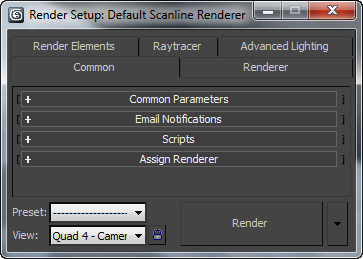
- Preset
-
From this drop-down list you can choose a set of preset rendering parameters, or load or save rendering parameter settings. See Preset Rendering Options.
- View
-
Shows the viewport that renders when you click the Render button. To specify a different viewport to render, choose it from the list or activate it in the main user interface.
The drop-down list contains all viewports available in all viewport layouts. Each viewport is listed with the layout name first, followed by a hyphen and then the viewport name. For example: Row 1, Row 2 — Front. For this reason, to identify viewports easily, give your layouts meaningful names, such as Closeups.
Activating a different viewport in the main interface automatically updates this setting if Lock To Viewport (see following) is off.
-
Lock View
-
When on, locks the view to the one shown in the Viewport list. This enables you to adjust the scene in other viewports (which become active as you use them), and then click Render to render the viewport you originally chose. When off, Render always renders the active viewport.
- Render
-
Renders the scene.
When ActiveShade is chosen, the name of this button changes to ActiveShade, and clicking it opens a floating ActiveShade window.
If the scene you’re rendering contains bitmaps that cannot be located, a Missing External Files dialog opens. This dialog lets you browse for the missing maps, or continue to render the scene without loading them.
- [Render button drop-down menu]
-
Click the down-arrow to display a drop-down menu that lets you choose various rendering options.
- Production Render Mode (The default.) While active, clicking Render uses production mode.
- Iterative Render Mode While active, clicking Render uses iterative mode.
- Active Shade Mode While active, clicking Render uses ActiveShade.
- Submit to Network Rendering Submits the current scene to network rendering. When you choose this option, 3ds Max opens the Network Job Assignment dialog.
This choice does not affect the state of the Render button itself, which you can still use to launch a Production, Iterative, or ActiveShade rendering.
Changing the render mode on this menu changes the comparable setting on the Render flyout.
Rendering Progress dialog

When you click Render, a rendering progress dialog shows the parameters being used, and a progress bar. The rendering dialog has a Pause button to the left of the Cancel button. When you click Pause, the rendering pauses, and the button’s label changes to Resume. Click Resume to continue with the rendering.
Note: The mental ray renderer does not support the Pause button. You can cancel a mental ray rendering, but you can’t pause it.
Настройки V-Ray RT GPU
Обзор.
Визуализация с использованием GPU позволяет V-Ray RT выполнять вычисления, связанные с трассировкой лучей, на установленных в системе GPU вместо CPU. Поскольку GPU специально разработаны для выполнения массовых параллельных вычислений, они могут ускорить процесс визуализации на порядок.
Для включения визуализации с использованием GPU в настройках V-Ray RT для параметра Engine type выберите значение OpenCL (singe kernel) или CUDA (single kernel).
Поддерживаемые аппаратные средства и драйверы.
V-Ray RT для GPU имеет два внутренних интерфейса (или движка). Первый основан на OpenCL (для дополнительной информации об OpenCL см. ниже раздел Ссылки), а второй — на платформе nVidia CUDA.
Движок OpenCL должен работать с любой версией совместимых с OpenCL устройств. Однако, это может быть и не так. Ниже приведен список тестов, которые мы провели (до июня 2015) и их результаты:
- nVidia – для GPU nVidia всегда предпочтительней использование CUDA, так как он работает быстрее и у нег больше поддерживаемых функций. Однако, V-Ray RT Open CL работает лучше на основе карт Fermi-, Kepler- или Maxwell с последними драйверами. Карты с архитектурой старше Fermi не поддерживаются.
- AMD GPU — RT OpenCL на AMD работает только на GPU AMD GCN 1.1 (или новее) с драйвером 15 (или новее) при использовании V-Ray 3.30.04.
- Intel GPU — RT Open CL не работает на Intel GPUs.
- Технологии OpenCL позволяют использовать CPU для вычислений вместе с GPU. Для этого нужно установить OpenCL runtime для CPUs (Intel OpenCL Runtime, AMD OpenCL Runtime).
- CPU (Использование Intel или AMD OpenCL runtime) — V-Ray RT Open CL работает во всех версиях V-Ray с последними Intel/AMD runtimes.
Движок CUDA поддерживается только на 64-битной версии V-Ray RT для карт от nVidia с использованием архитектуры Fermi, Kepler или Maxwell. Настоятельно рекомендуется использовать движок CUDA на nVidia GPU.
Поддерживается визуализация с использованием нескольких GPU, и по умолчанию V-Ray RT для GPU будет использовать все доступные устройства, поддерживающие OpenCL/CUDA. См. ниже раздел о том, как выбрать устройства, на которых будет запущен V-Ray RT GPU.
V-Ray RT для GPU тестировался со следующими графическими картами:
nVidia GeForce 680 GTX;
nVidia GeForce 580 GTX;
nVidia GeForce 590 GTX;
nVidia GeForce 570;
nVidia GeForce 480 GTX;
nVidia Tesla C2050;
nVidia Quadro 2000M;
Если V-Ray RT для GPU не может найти в системе устройств, поддерживающих OpenCL/CUDA, он просто вернется обратно к коду для CPU. Что бы посмотреть, какой код в действительности использует сервер визуализации V-Ray (для GPU или для CPU), проверьте его консольный вывод.
Версии драйверов для V-Ray RT GPU CUDA:
V-Ray 3.30.04 RT GPU хорошо работает с последними драйверами от nVidia.
Компиляция OpenCL времени исполнения.
В общем случае, из соображений переносимости, код OpenCL компилируется во время выполнения программы (также как шейдеры OpenGL, написанные на GLSL, или шейдеры DirectX, написанные на HLSL), в противоположность коду CUDA, который сначала предкомпилируется, а потом сохраняется в двоичном формате внутри исполняемой программы. Это позволяет коду OpenCL быть переносимым и наиболее оптимизированным для конкретных аппаратных средств, на которых он исполняется. Недостатком является то, что компиляция может занять некоторое время, все зависит от сложности кода OpenCL, количества устройств OpenCL в системе, самого компилятора OpenCL и версии драйвера. К счастью, двоичная версия откомпилированного кода OpenCL может быть кэширована и позднее загружена гораздо быстрее.
В первый раз, когда вы устанавливаете V-Ray RT GPU и выполняете визуализацию с GPU, V-Ray будет компилировать код OpenCL для ваших аппаратных средств. Это может занять от 30 секунд до нескольких минут в зависимости от количества графических карт и версии драйвера. В окне консоли сервера визуализации V-Ray RT вы увидите нечто похожее:
Полученный скомпилированный двоичный код кэшируется на диск во временный каталог для текущего пользователя. При последующих запусках фаза компиляции пропускается, а код загружается непосредственно с диска:
Такая компиляция не требует времени выполнения для движка CUDA и визуализация начинается немедленно.
Выбор устройств для использования при визуализации.
Вы можете не захотеть использовать все доступные устройства OpenCL/CUDA для визуализации, особенно, если у вас есть несколько GPU и вы хотите оставить один из них свободным для работы с пользовательским интерфейсом. Что бы это сделать, вы можете использовать настройки V-Ray RT GPU в 3DS Max, который выключает GPU для RT GPU. Кроме того, ы можете использовать поставляемый инструмент c GUI, который можно найти в Start Menu > Programs > Chaos Group > V-Ray RT Adv for 3ds Max > Select OpenCL devices for V-Ray RT.
После применения этой опции, вам необходимо перезапустить сервер визуализации V-Ray RT (если он работает) для того, что бы изменения вступили в силу. Если сервер визуализации V-Ray RT запускается как служба Windows, вам необходимо ее остановить и запустить снова посредством апплета Services из раздела Administrative Tools в Control Panel.
Обратите внимание, что этот инструмент определяет устройства как с поддержкой OpenCL, так и с поддержкой CUDA.
Балансировка загрузки GPU.
Если в вашей системе только один GPU, вы можете заметить, что пользовательский интерфейс становится медленным и невосприимчивым в то время, когда V-Ray RT использует GPU для визуализации. Для смягчения этой проблемы уменьшите параметры Rays per pixel и/или Ray bundle size в группе Performance настроек визуализатора V-Ray RT в диалоге 3ds Max Render Setup. Например, вы можете попробовать значения типа 128/8 или 128/4. Это будет разбивать данные, передаваемые в GPU, на более короткие цепочки, и запросы пользовательского интерфейса могут быть обработаны быстрее. Однако при этом уменьшится скорость визуализации. Включите отображение статистики для проверки отличия скорости визуализации и найдите оптимальные значения для вашей системы.
Источник
Как рендерить в V-Ray RT используя и CPU и GPU одновременно



Как известно, в настройках V-Ray RT можно выбрать тип движка (Engine Type), который будет визуализировать вашу сцену на лету (realtime). Это может быть или только CPU (процессор), или только GPU (видеокарта):
Но есть два метода, которые позволят вам использовать одновременно CPU+GPU для VRay RT на одном компьютере.
Метод 1 (экспериментальный от разработчиков VRay).
В Windows нужно открыть Control Panel -> System -> Advanced -> нажать кнопку «Environment Variables». Далее нажимаете кнопку «New. » в разделе System variables и добавляете в поле «Variable name» фразу «VRAY_OPENCL_MIXED_MODE» без кавычек, а в поле «Variable value» значение «1» без кавычек. Нажимаете OK.
Закрываете V-Ray render server. В следующий раз, как вы запустите V-Ray render server, он будет использовать CPU и GPU параллельно.
Метод 2 (если первый метод у вас не заработал).
Чтобы можно было рендерить используя мощности одновременно и GPU и CPU будем использовать VRayRT Distributed Rendering на одном компьютере. Наилучшим образом для этого подойдет компьютер у которого, как минимум 4 процессорных ядра (не виртуальных) и 4 Гб оперативки.
- Сначала нужно создать виртуальную машину (Virtual Machine), которая будет гостем (the guest) на вашем компьютере (the host).
- Для этих целей можно использовать бесплатную программу VirtualBox (весит 79 Мб).
- Создаем нашего виртуального гостя (guest) и отдаем ему вот столько ваших ресурсов: 25 Гб места на диске, 30% оперативной памяти (т.е. для host’а остается 70% оперативки), все процессорные ядра кроме одного (таким образом одно ядро остается для host’а) и включаем hardware virtualization.
- Теперь устанавливаете на вашем (только что созданном) виртуальном госте (guest) вашу любимую ОС (к примеру, Windows 7 64bit), а также 3ds Max и Vray.
- Далее guest должен быть виден в вашей локальной сети как новый компьютер. И если к примеру host имеет айпишник (IP) 192.168.0.1, то для гостя (guest) используйте 192.168.0.xxx (где вместо xxx поставьте любое значение отличное от единицы, но не большее 255).
- Запускайте 3dsmax на host’е.
- Загружайте вашу сцену и смените рендерер на VRayRT.
- В VRayRT установите параметр Engine Type на OpenCL и поставьте галочку Distributed в области Rendering. Теперь вы можете туда добавить ваш рендер сервер — гостя (guest): 192.168.1.xxx.
Конечно же рендер на госте (guest) не сможет запустить визуализацию в режиме OpenCL поэтому он вернется к CPU рендерингу и будет использовать все ваши процессорные ядра (которые вы ему отдали), а ваш компьютер (host) будет использовать GPU для рендеринга.
P.S. Карикатура фотографа сделана в 3ds Max, Photoshop и ZBrush, а рендеринг проводился с помощью VRay. Советую посмотреть на большую картинку (обалденно сделана одежка).
Реклама: вот же у нас сейчас ситуация: консервы для домашних животных содержат больше мяса нежели для людей, а витамины для собак покупаются чаще, чем для взрослых людей.
Похожие статьи:
- VRay RT: черный экран ActiveShade (Starting local render server) Обновление: добавил (спасибо читателям) новое решение, поставил первым пунктом. Пользователи V-Ray RT часто сталкиваются с черным экраном ActiveShade. Да что…
- Как отрендерить огромное изображение на слабом… Обновление: добавил подробности по предварительному сохранению Light cache и/или Irradiance map в файл. У очень многих тридешников часто встает вопрос…
- Как можно работать если идёт рендер Обновление (26.07.2015): добавил скрипт для изменения приоритета. Когда идёт рендер у меня две цели: Чтобы отрендерилось быстро. Чтобы я смог…
- Выбор видеокарты для 3ds Max 2012 и сколько нужно… 3ds Max 2012 — это очень удачная версия Макса получилась. По своим скоростным показателям работы с большим количеством полигонов/объектов -…
- Как я выбирал комп для 3D визуализации, симуляции… Задача стояла купить комп для визуализации и симуляции анимационных сцен с многослойной реалистичной 3D одеждой и длинными волосами под iPad…
- Можно ли использовать видеокарту для финального… В прошлой части писалось об интерактивности визуализации, а сейчас углубимся в потенциал видеокарт для финального рендеринга. Кстати, судя по немногочисленным…
- Прокси текстур в 3ds Max или освобождаем… Это одна из тех статей, в которых я описываю разные методы, как выкрутится, если у вас слабые системные ресурсы. Но…
Вам понравилась статья ? Хотите отблагодарить автора? Расскажите о ней друзьям.
Или подпишитесь на обновление блога по E-Mail.
Источник
V-Ray RT и визуализация с использованием GPU
Обзор
Визуализация с использованием GPU позволяет V-Ray RT выполнять вычисления, связанные с трассировкой лучей, на установленных в системе GPU вместо CPU. Поскольку GPU специально разработаны для выполнения массовых параллельных вычислений, они могут ускорить процесс визуализации на порядок.
CPU — central processing unit (англ.) — центральное процессорное устройство, центральный процессор.
GPU — graphics processing unit (англ.) — графический процессор. Обычно расположен на видеокарте или на специальной плате расширения.
Для включения визуализации с использованием GPU в настройках V-Ray RT для параметра Engine type выберите значение OpenCL (singe kernel) или CUDA (single kernel) .
Поддерживаемые аппаратные средства и драйверы
V-Ray RT для GPU имеет два внутренних интерфейса (или движка). Первый основан на OpenCL (для дополнительной информации об OpenCL см. ниже раздел Ссылки), а второй — на платформе nVidia CUDA.
Движок OpenCL по идее должен работать с любыми аппаратными средствами, совместимыми с OpenCL. Однако, на момент написания этой статьи (28 апреля 2012), только реализация OpenCL от nVidia достаточно разработана для правильной работы V-Ray RT для GPU. Для лучших результатов рекомендуется использовать карты ускорителей с использованием архитектуры Fermi или Kepler, с объемом видеопамяти не менее 2 Гб. Более старые карты также будут работать, но производительность будет значительно ниже. Вследствие того, что для компиляции кода OpenCL необходим большой объём оперативной памяти, в настоящее время это работает только на 64-битной версии V-Ray RT. Может быть возможным запуск движка OpenCL на программной реализации (для центрального процессора) OpenCL от AMD и Intel, однако это пока недостаточно протестировано.
Движок CUDA поддерживается только на 64-битной версии V-Ray RT для карт от nVidia с использованием архитектуры Fermi или Kepler. Рекомендуется использовать движок CUDA для GPU производства nVidia.
Поддерживается визуализация с использованием нескольких GPU, и по умолчанию V-Ray RT для GPU будет использовать все доступные устройства, поддерживающие OpenCL/CUDA. См. ниже раздел о том, как выбрать устройства, на которых будет запущен V-Ray RT GPU.
V-Ray RT для GPU тестировался на нескольких графических картах, включая:
nVidia GeForce 680 GTX;
nVidia GeForce 580 GTX;
nVidia GeForce 590 GTX;
nVidia GeForce 570;
nVidia GeForce 480 GTX;
nVidia Tesla C2050;
nVidia Quadro 2000M;
Если V-Ray RT для GPU не может найти в системе устройств, поддерживающих OpenCL/CUDA, он просто вернется обратно к коду для CPU. Что бы посмотреть, какой код в действительности использует сервер визуализации V-Ray (для GPU или для CPU), проверьте его консольный вывод.
Компиляция OpenCL времени исполнения
В общем случае, из соображений переносимости, код OpenCL компилируется во время выполнения программы (также как шейдеры OpenGL, написанные на GLSL, или шейдеры DirectX, написанные на HLSL), в противоположность коду CUDA, который сначала предкомпилируется а потом сохраняется в двоичном формате внутри исполняемой программы. Это позволяет коду OpenCL быть переносимым и наиболее оптимизированным для конкретных аппаратных средств, на которых он исполняется. За это приходится расплачиваться тем, что компиляция может занимать время, зависящее от сложности кода OpenCL, количества устройств OpenCL в системе, самого компилятора OpenCL и версии драйвера. К счастью, двоичная версия откомпилированного кода OpenCL может быть кэширована и позднее загружена гораздо быстрее.
В первый раз, когда вы устанавливаете V-Ray RT GPU и выполняете визуализацию с GPU, V-Ray будет компилировать код OpenCL для ваших аппаратных средств. Это может занять от 30 секунд до нескольких минут в зависимости от количества графических карт и версии драйвера. В окне консоли сервера визуализации V-Ray RT вы увидите что-то похожее:
[2010/Sep/6|21:05:44] Running RTEngine
[2010/Sep/6|21:05:44] Initializing OpenCL renderer (single kernel version).
[2010/Sep/6|21:05:44] Number of OpenCL devices found: 1
[2010/Sep/6|21:05:44] OpenCL device list:
[2010/Sep/6|21:05:44] Device 0: GeForce GTX 480
[2010/Sep/6|21:05:44] VRAY_OPENCL_DEVICES environment variable not specified; using all available devices
[2010/Sep/6|21:05:44] cl_nv_compiler_options supported!
[2010/Sep/6|21:05:44] Building OpenCL trace program.
[2010/Sep/6|21:06:34] OpenCL program built in 49.156 s
Полученный скомпилированный двоичный код кэшируется на диск во временный каталог для текущего пользователя. При последующих запусках фаза компиляции пропускается, а код загружается непосредственно с диска:
[2010/Sep/6|21:46:54] Building OpenCL trace program.
[2010/Sep/6|21:46:54] OpenCL program built in 0.016 s
Такая компиляция времени выполнения не требуется для движка CUDA и визуализация нечинается немедленно.
Выбор устройств для использования при визуализации
Вы можете не захотеть использовать все доступные устойства OpenCL/CUDA для визуализации, особенно, если у вас есть несколько GPU и вы хотите оставить один из них свободным для работы с пользовательским интерфейсом. Что бы это сделать, вы можете использовать поставляемый инструмент c GUI, который можно найти в Start Menu > Programs > Chaos Group > V-Ray RT Adv for 3ds Max > Select OpenCL devices for V-Ray RT :
После сделанных изменений, вам необходимо перезапустить сервер визуализации V-Ray RT (если он работает) для того, что бы изменения вступили в силу. Если сервер визуализации V-Ray RT запускается как служба Windows, вам необходимо ее остановить и запустить снова посредством апплета Services из раздела Administrative Tools в Control Panel.
Обратите внимание, что этот инструмент определяет устройства как с поддержкой OpenCL, так и с поддержкой CUDA.
Балансировка загрузки GPU
Если в вашей системе только один GPU, вы можете заметить, что пользовательский интерфейс становится медленным и невосприимчивым в то время, когда V-Ray RT использует GPU для визуализации. Для смягчения этой проблемы уменьшите параметры Rays per pixel и/или Ray bundle size в группе Performance настроек визуализатора V-Ray RT в диалоге 3ds Max Render Setup. Например, вы можете попробовать значения типа 128 / 8 или 128 / 4 . Это будет разбивать данные, передаваемые в GPU, на более короткие цепочки, и запросы пользовательского интерфейса могут быть обработаны быстрее. Однако при этом уменьшится скорость визуализации. Включите отображение статистики для проверки отличия скорости визуализации и найдите оптимальные значения для вашей системы.
Возможности, поддерживаемые GPU
При выполнении на GPU, V-Ray использует упрощенную версию визуализатора V-Ray, которая поддерживает только подмножество всех возможностей кода, используемого для CPU. Поддерживаемые возможности перечислены ниже. Все остальные возможности скорее всего работать не будут.
Геометрия
Поддерживаются триангулированные меши и объекты VRayProxy. Также поддерживаются экземпляры (instance) объектов — см. раздел Экземпляры объектов и Forest Pro.
Источники света
Обратите внимание, что даже для поддерживаемых источников света, реализована работа только подмножества параметров источника света.
- Стандартные источники света: omni, spot, directional;
- Фотометрические источники света с профилями web;
- VRayLight : прямоугольные источники света с текстурами, сфера и источник света типа Mesh без текстур; источник света типа купол (dome) с текстурами (для освещения, основанного на изображении — IBL);
- VRaySun ;
- VRayIES с профилем web.
Материалы
- Материал VRayMtl : диффузный цвет, (размытые) отражения, преломления, непрозрачность, бамп-преобразование, отражения по Френелю;
- Материал Multi/sub-object ;
- Материал VRayLightMtl (без опции прямого освещения — direct illumination);
- Материал VRayBlendMtl (без поддержки опции аддитивного режима — Additive (shellac) mode).
Текстуры
Поддерживаются текстуры типа Bitmap и карты Falloff , VRayHDRI и VRaySky . Другие процедурные текстуры ( Checker , Noise , etc.) поддерживаются посредством их «вжигания» (baking), при условии, что они имеют тип преобразования Explicit UVW . Если включена опция Resize textures for GPU , то все текстуры, загруженные в GPU, пересэмплируются в разрешение, указанное параметром GPU texture size в настройках V-Ray RT в диалоге Render Setup. Также поддерживаются текстуры Mix и ColorCorrection .
Камеры
- Стандартные перспективные виды; глубина резкости для этих видов не поддерживается;
- VRayPhysicalCamera с поддержкой эффектов глубины резкости и боке;
- Стереоскопическая визуализация полностью поддерживается на GPU.
Текстуры для окружающей среды
Поддерживается только текстура для фона, указанная в диалоге Environment. Она используется для фона (background), GI, отражений и преломлений. Поддерживаются только типы преобразований (mapping type): spherical, mirror ball и angular environment.
Смазывание при движении (Motion blur)
Поддерживается эффект смазывания при движении при условии, что включена опция Motion blur в V-Ray RT и вычисление смазывания при движении разрешено в настройках чистового визуализатора (production renderer) или физической камеры.
Наиболее общие ошибки OpenCL
Ниже приводится список наиболее общих ошибок OpenCL, которые вы можете получить в окне консоли сервера визуализации V-Ray RT:
Error -4 at line XXX, in file ./src/ocl_tracedevice.cpp .
Эта ошибка означает, что для полной визуализации на GPU не хватает объема видеопамяти. Для решения этой проблемы вы можете сделать следующее:
- Уменьшить параметр «GPU texture size» в настройках V-Ray RT;
- Уменьшить параметры «Ray bundle size» и/или «Rays per pixel» в настройках V-Ray RT;
- Уменьшить количество геометрии в сцене.
Ссылки
- Официальный сайт OpenCL: http://www.khronos.org/opencl/
- Зона для разработчиков, использующих nVidia CUDA: https://developer.nvidia.com/category/zone/cuda-zone
Перевод © Black Sphinx, 2011-2013. All rights reserved.
Источник